| PhotoShop 繪製真實水滴: |
將圖片套入水滴,是美化花、草植物或是水果照片的基本功夫,一定要學會喔!
使用的關鍵技巧在於圖層樣式的應用,不需要額外繪製水滴形狀來合成套用,就可以輕鬆上手。
原圖:

完成圖:

一、開啟欲編輯的圖片檔。(圖示說明:如上述原圖)
二、建立一個新圖層,使用橢圓選取工具繪製第一個橢圓,按著鍵盤上的Shift不放,繼續繪製第二個、第三個橢圓.......直到你滿意為止。

三、隨便填入一個顏色。(如下圖示)

四、選擇工具列上的『圖層(L)』==>『圖層樣式(Y)』==>『混合選項(N)』,先勾選『陰影』、『內陰影』、『內光暈』、『斜角與浮雕』等項目,回到『混合選項:自訂』填滿不透明度設為0%,參考下圖說明:
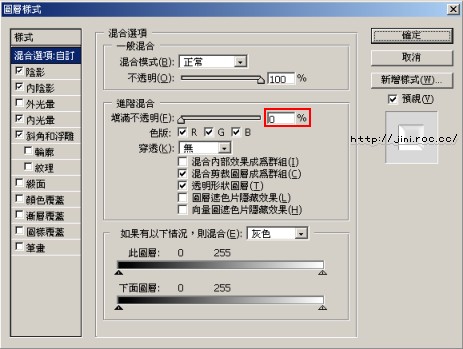
五、『陰影』選項設定:混合模式設為『色彩增值』,不透明度『100%』,角度『120』,間距、展開、尺寸皆為『0』,勾選消除鋸齒狀,至於輪廓的選擇,請參考下圖說明:
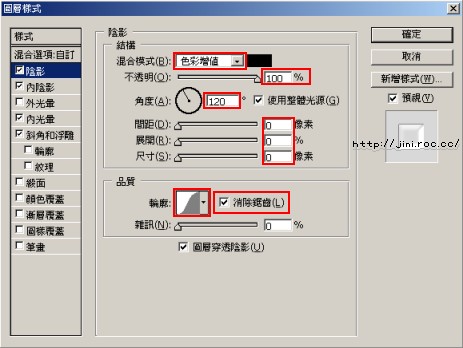
六、『內陰影』選項設定:混合模式設為『加深顏色』,不透明度『45%』,角度『120』,間距『2像素』尺寸『4像素』。參考下圖說明:
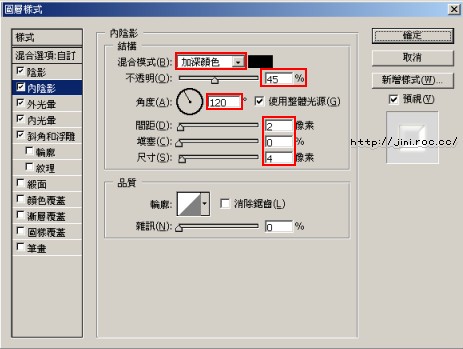
七、『內光暈』選項設定:混合模式設為『覆蓋』,不透明度『30%』,尺寸『2像素』。參考下圖說明:
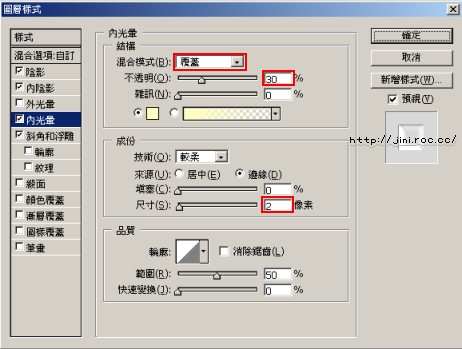
八、『斜角與浮雕』選項設定:樣式為『內斜角』,技術為『雕鑿硬邊』,深度『250%』,尺寸『5像素』柔化『4像素』。亮部模式只修改不透明度為『100%』,其餘與設值即可,陰影模式選擇『加亮顏色』色彩選擇白色(#FFFFFF)不透明度可使用『30%~40%』之間的值
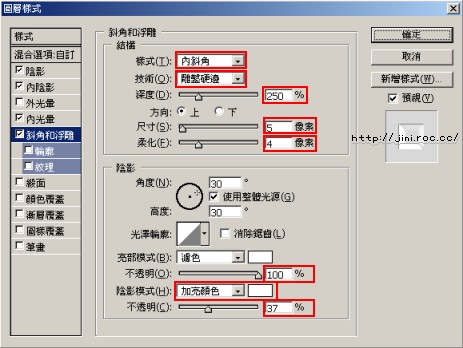
九、按下確定之後,水滴就成型啦!但是水滴仍有點呆滯,參考下圖:

十、選擇工具列上的『濾鏡(T)』==>『液化(L)』來修正。修正完成即可存檔。

|
|
|